Θέλετε να ξεκινήσετε γρήγορα την επιφάνεια εργασίας των Windows 10 παρακάμπτοντας την οθόνη σύνδεσης; Θέλετε να αποφύγετε να πληκτρολογείτε τον κωδικό πρόσβασης του λογαριασμού σας κάθε φορά που ενεργοποιείτε τον υπολογιστή σας; Μπορείτε να διαμορφώσετε τα Windows 10 για αυτόματη εκκίνηση στην επιφάνεια εργασίας ή στην οθόνη "Έναρξη" χωρίς να χρειάζεται να εισάγετε τον κωδικό πρόσβασης του λογαριασμού.
Το βασικό πλεονέκτημα της διαμόρφωσης των Windows 10 για αυτόματη σύνδεση είναι ότι δεν χρειάζεται να θυμάστε τον κωδικό πρόσβασης, πράγμα που σημαίνει επίσης ότι αποθηκεύετε μερικά δευτερόλεπτα κατά τη διάρκεια της εκκίνησης. Αυτό, με τη σειρά του, σημαίνει ότι τα Windows 10 εκκίνησης στην οθόνη Έναρξη ή στην επιφάνεια εργασίας μερικά δευτερόλεπτα γρηγορότερα.

Η διαδικασία για να ρυθμίσετε την αυτόματη σύνδεση στα Windows 10 είναι πολύ παρόμοια με αυτή των Windows 7 και των Windows 8.
Αυτή η μέθοδος ισχύει τόσο για τον τοπικό λογαριασμό χρήστη όσο και για το λογαριασμό Microsoft. Με άλλα λόγια, αν χρησιμοποιείτε λογαριασμό Microsoft ή τοπικό λογαριασμό χρήστη, μπορείτε να χρησιμοποιήσετε αυτόν τον οδηγό για να ενεργοποιήσετε την αυτόματη σύνδεση.
ΠΡΟΕΙΔΟΠΟΙΗΣΗ : Ενεργοποιήστε την αυτόματη σύνδεση μόνο εάν είστε ο μοναδικός χρήστης του υπολογιστή σας. Εάν μοιράζεστε συχνά τον υπολογιστή σας με άλλους, οι άλλοι θα μπορούν να ψάξουν στο λογαριασμό σας χωρίς να γνωρίζουν τον κωδικό πρόσβασης.
Μπορείτε να ακολουθήσετε μία από τις παρακάτω μεθόδους για να ενεργοποιήσετε την αυτόματη σύνδεση στα Windows 10.
Μέθοδος 1 από 3
Αυτόματη σύνδεση χωρίς κωδικό πρόσβασης
Αυτός είναι ο ευκολότερος τρόπος να συνδεθείτε αυτόματα στα Windows 10 χωρίς να εισάγετε τον κωδικό πρόσβασης.
Βήμα 1: Το πρώτο βήμα είναι να ανοίξετε το παράθυρο διαλόγου Run, πατώντας ταυτόχρονα τα πλήκτρα των λογότυπων των Windows και των πλήκτρων R (Windows + R). Στο παράθυρο διαλόγου Εκτέλεση (Run), πληκτρολογήστε Netplwiz και στη συνέχεια πατήστε το πλήκτρο Enter.
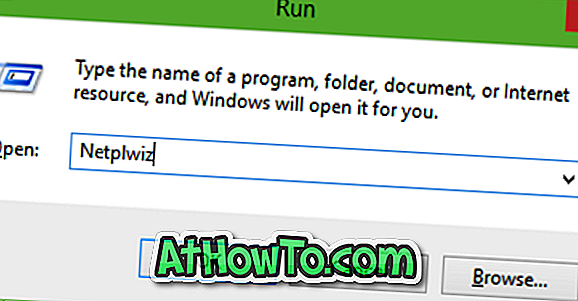
Βήμα 2: Στο παράθυρο διαλόγου Λογαριασμοί χρηστών που προκύπτει, επιλέξτε πρώτα τον λογαριασμό χρήστη και, στη συνέχεια, καταργήστε την επιλογή με την επιλογή Χρήστες πρέπει να εισάγετε ένα όνομα χρήστη και έναν κωδικό πρόσβασης για να χρησιμοποιήσετε αυτόν τον υπολογιστή . Κάντε κλικ στο κουμπί Εφαρμογή για να δείτε το πλαίσιο Αυτόματη σύνδεση .


Βήμα 3: Στο παράθυρο διαλόγου Αυτόματη σύνδεση, πληκτρολογήστε τον κωδικό πρόσβασης και, στη συνέχεια, εισαγάγετε ξανά τον κωδικό πρόσβασης για να επιβεβαιώσετε τον ίδιο.
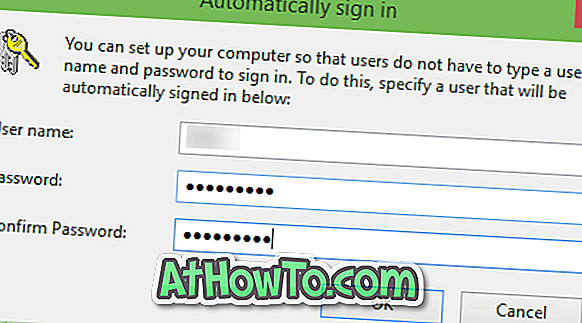
Τέλος, κάντε κλικ στο κουμπί OK .
Μέθοδος 2 από 3
Ενεργοποιήστε την αυτόματη σύνδεση χρησιμοποιώντας το μητρώο
Εάν, για κάποιο λόγο, δεν μπορείτε να διαμορφώσετε τα Windows 10 για αυτόματη σύνδεση ακολουθώντας την παραπάνω μέθοδο, χρησιμοποιήστε αυτήν τη μέθοδο.
Βήμα 1: Ανοίξτε τον Επεξεργαστή μητρώου . Για να το κάνετε αυτό, πληκτρολογήστε Regedit στο πλαίσιο αναζήτησης του μενού "Έναρξη" ή "Εκτέλεση" και, στη συνέχεια, πατήστε το πλήκτρο Enter. Κάντε κλικ στο κουμπί Ναι όταν δείτε το πλαίσιο UAC (User Account Control).
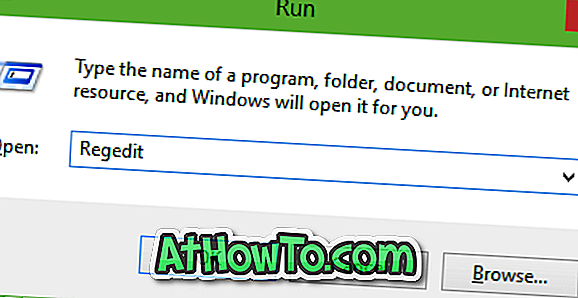
Βήμα 2: Στον Επεξεργαστή Μητρώου, μεταβείτε στο ακόλουθο κλειδί:
HKEY_LOCAL_MACHINE \ SOFTWARE \ Microsoft \ Windows NT \ CurrentVersion \ Winlogon
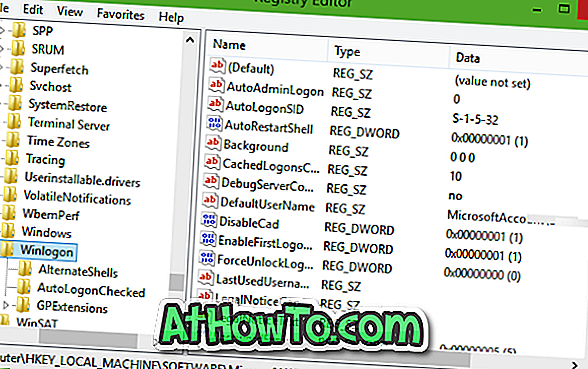
Βήμα 3: Στη δεξιά πλευρά, αναζητήστε την καταχώρηση με όνομα DefaultUserName, κάντε διπλό κλικ σε αυτήν και βεβαιωθείτε ότι το λογαριασμό σας Microsoft ή το όνομα τοπικού λογαριασμού χρήστη εμφανίζεται στο πλαίσιο Δεδομένα τιμής .
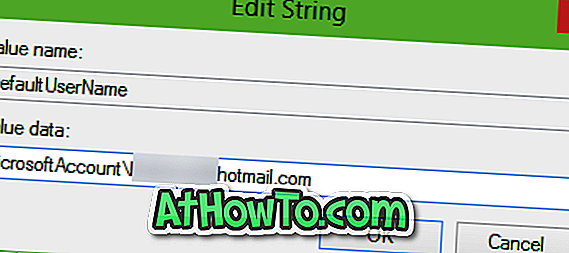
Βήμα 4: Στη συνέχεια, στη δεξιά πλευρά και πάλι, αναζητήστε την καταχώρηση που ονομάζεται DefaultPassword . Εάν η καταχώριση δεν υπάρχει, δημιουργήστε ένα, κάνοντας δεξί κλικ στον κενό χώρο, πατώντας το στοιχείο Νέο και στη συνέχεια κάνοντας κλικ στην τιμή στοιχειοσειράς . Μετονομάστε το σε DefaultPassword και πληκτρολογήστε τον κωδικό πρόσβασης στο πλαίσιο Δεδομένα τιμής. Κάντε κλικ στο κουμπί OK.
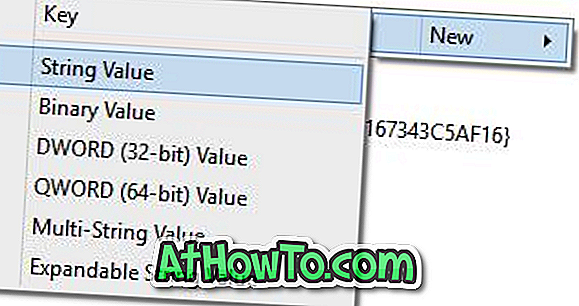
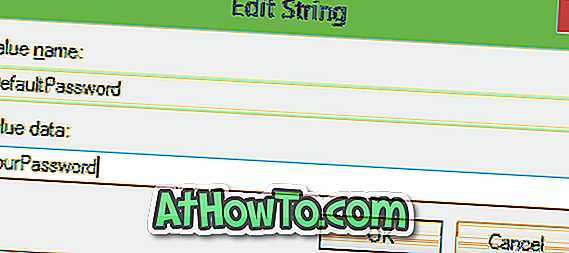
Βήμα 5: Τέλος, πρέπει να ενεργοποιήσετε την αυτόματη σύνδεση. Για να γίνει αυτό, στη δεξιά πλευρά (για άλλη μια φορά), αναζητήστε την καταχώρηση με την ένδειξη AutoAdminLogon και, στη συνέχεια, αλλάξτε την τιμή από 0 (μηδέν) σε 1 (μία).
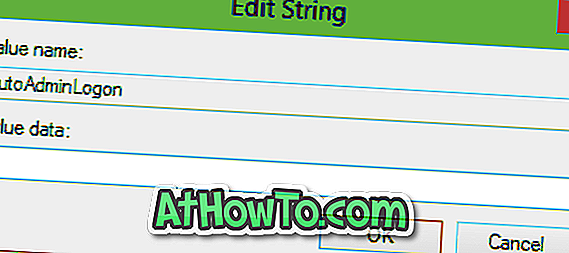
Αυτό είναι! Κάντε επανεκκίνηση του υπολογιστή σας, για να δείτε τα Windows 10 να συνδεθούν αυτόματα στο λογαριασμό σας χωρίς να σας ζητήσουν να εισαγάγετε τον κωδικό πρόσβασης. Καλή τύχη!
Μέθοδος 3 από 3
Χρησιμοποιήστε το Autologon για αυτόματη σύνδεση στα Windows 10
Υπάρχει ένα δωρεάν λογισμικό για να σας βοηθήσει να αυτοματοποιήσετε τη διαδικασία σύνδεσης στα Windows 10. Το Autologon είναι ένα δωρεάν εργαλείο από τη Microsoft που έχει σχεδιαστεί για να σας βοηθήσει να παραλείψετε την οθόνη κλειδώματος και σύνδεσης στα Windows 10. Για να κάνετε λήψη και να διαβάσετε πώς να χρησιμοποιήσετε αυτό το εργαλείο, ανατρέξτε στον τρόπο με τον οποίο μπορείτε να παρακάμψετε τον οδηγό οθόνης κλειδώματος και σύνδεσης.
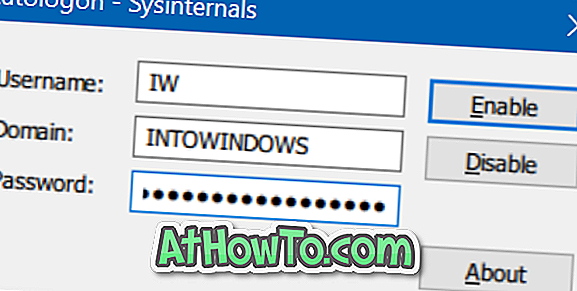
Κατεβάστε Autologon
Χωρίς αμφιβολία, η δεύτερη μέθοδος δεν είναι τόσο εύκολη όσο η πρώτη. Διασκεδάστε με τα Windows 10!













